如何使用蓝牙传输手机文件 手机和电脑蓝牙互传文件的方法
蓝牙技术已经成为现代生活中不可或缺的一部分,它不仅可以让设备之间实现无线连接,还可以方便快捷地传输文件,在手机和电脑之间传输文件时,蓝牙也是一种很好的选择。通过简单的操作,你可以轻松实现手机和电脑之间的文件传输,无需使用数据线或其他复杂的工具。下面我们就来了解一下如何使用蓝牙来实现手机和电脑之间的文件传输。
手机和电脑蓝牙互传文件的方法
操作方法:
1.首先要打开手机和电脑的蓝牙,电脑右下角找到蓝牙的标识,手机在通知栏找到蓝牙的标识,如下图所示。
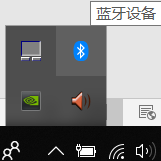
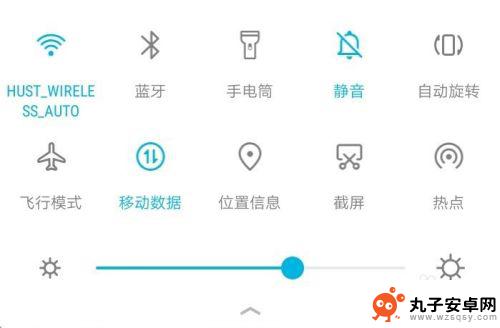
2.电脑端对着图标点击鼠标右键,选择“添加蓝牙设备”,进入蓝牙设置界面,确保已经打开了蓝牙;手机端长按蓝牙标识,也进入蓝牙设置界面,也打开蓝牙开关,如下图所示
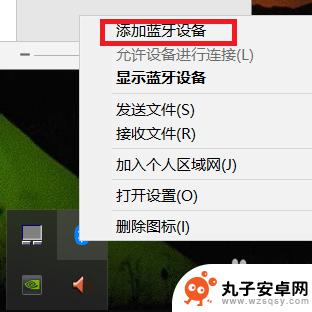
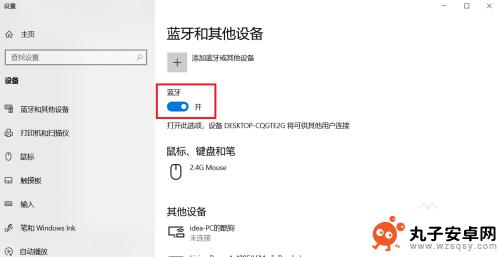
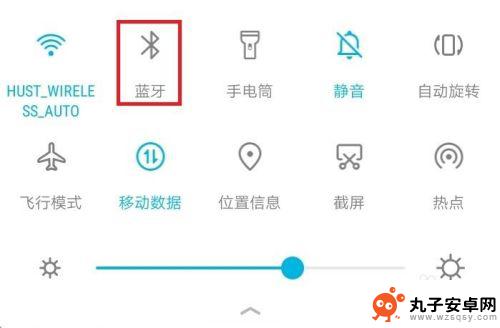
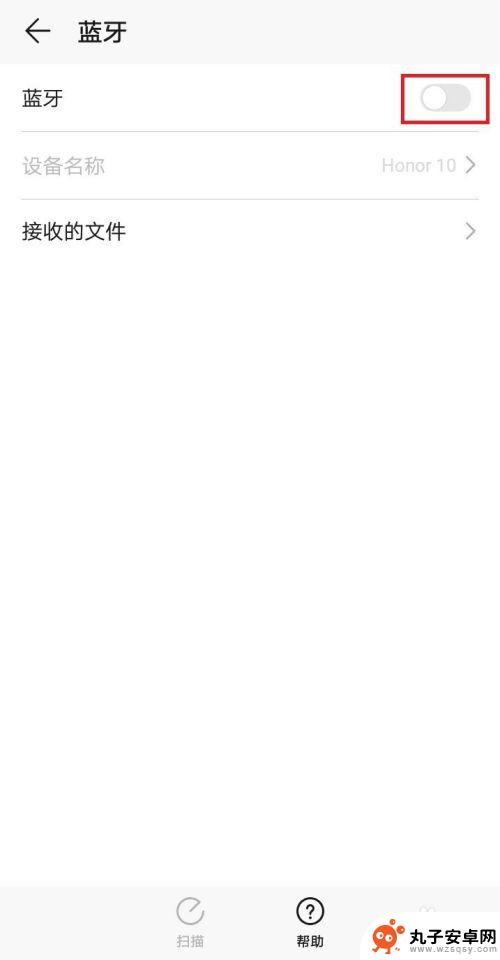
3.手机端连接电脑端要方便一些,点击“扫描”按钮,等待片刻,找到自己电脑的名称;电脑名称在电脑端的蓝牙设置界面的蓝牙开关下面,点击自己电脑的名称,进行配对
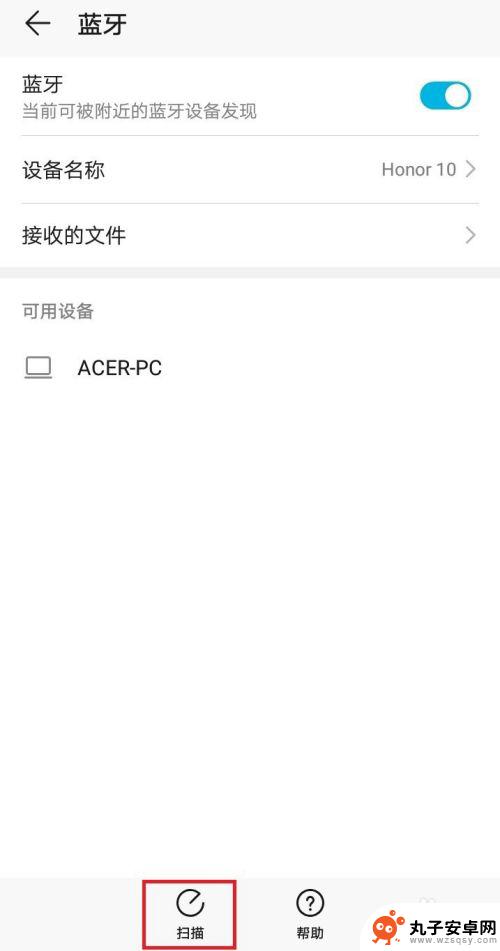
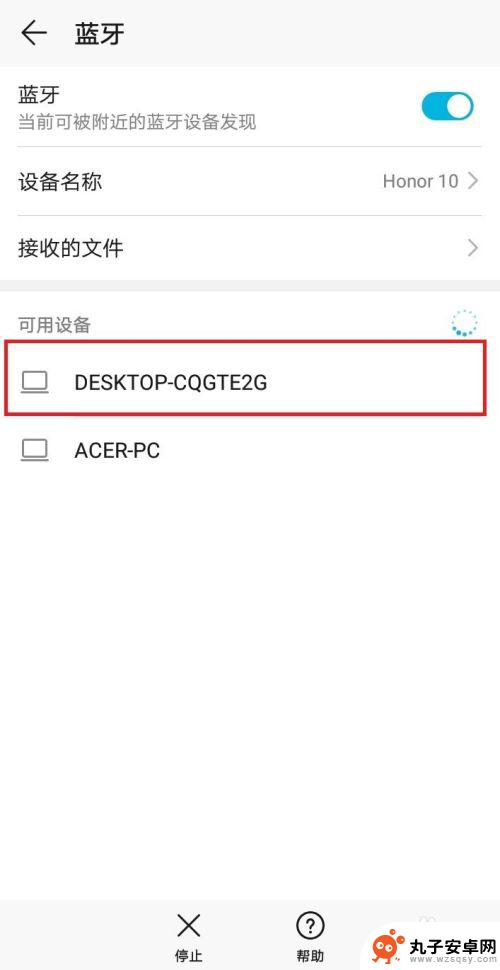
4.点击配对后,电脑端会弹出通知信息。点击通知信息会出现配对的对话框,手机上也会出现配对的对话框,两者对选择确定配对,等待片刻便可配对成功,如下图所示
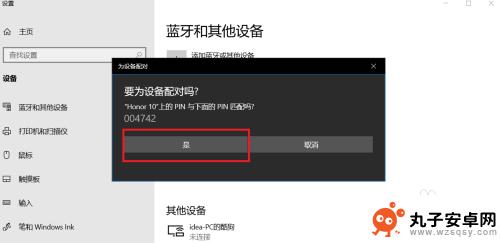
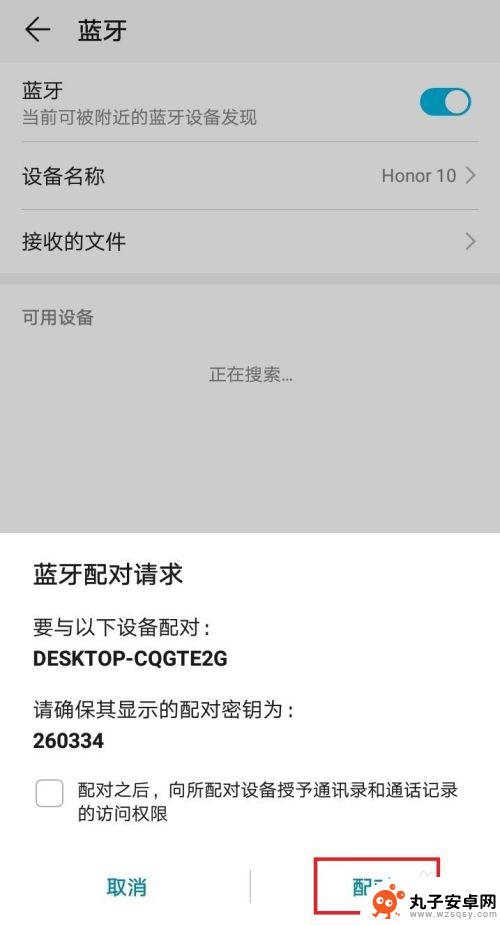
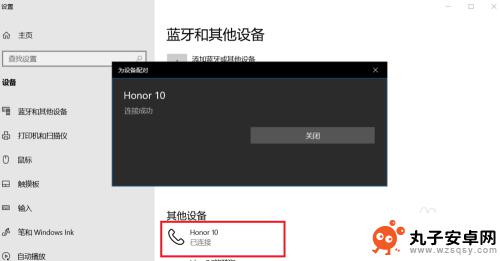
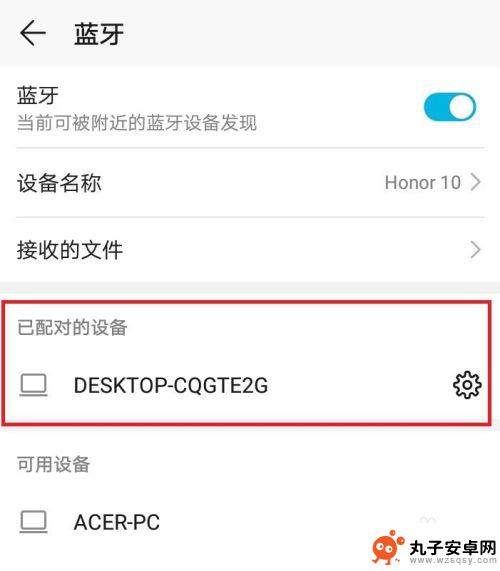
5.手机和电脑互传文件过程类似,这里以手机向电脑传输文件为例。首先电脑找到蓝牙图标,右键点击,选择接收文件的选项,之后会弹出接收文件的对话框,不用管它,剩下的操作都在手机上完成
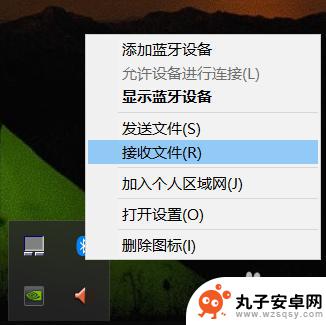
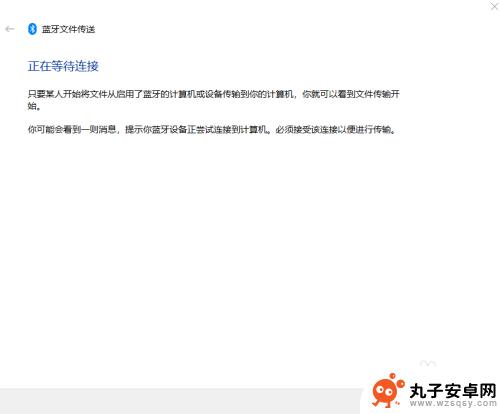
6.手机上选择需要传输的文件,这里以向电脑端传输图片为例。选择图片,点击分享按钮,选择蓝牙,之后会弹出蓝牙设置界面,选择已经配对好的“我的电脑”,点击它,电脑上的接收文件窗口就会出现接收文件的进度条了
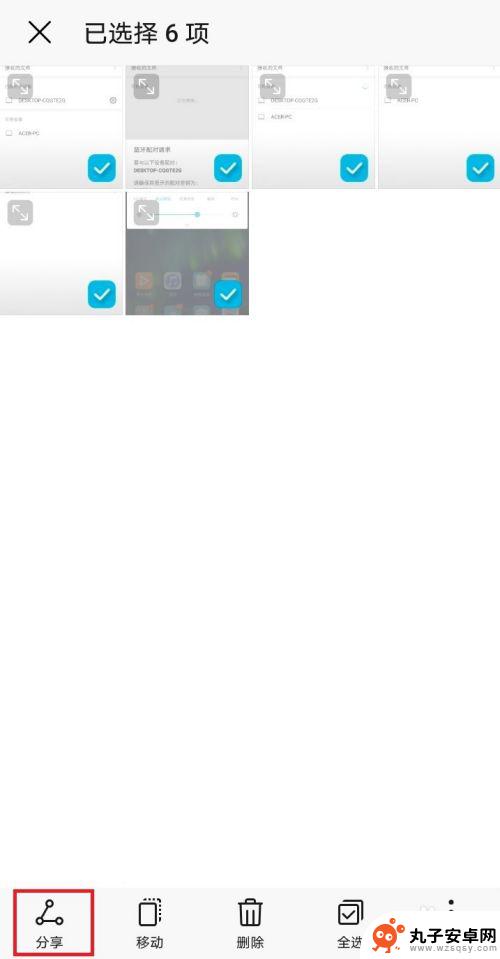
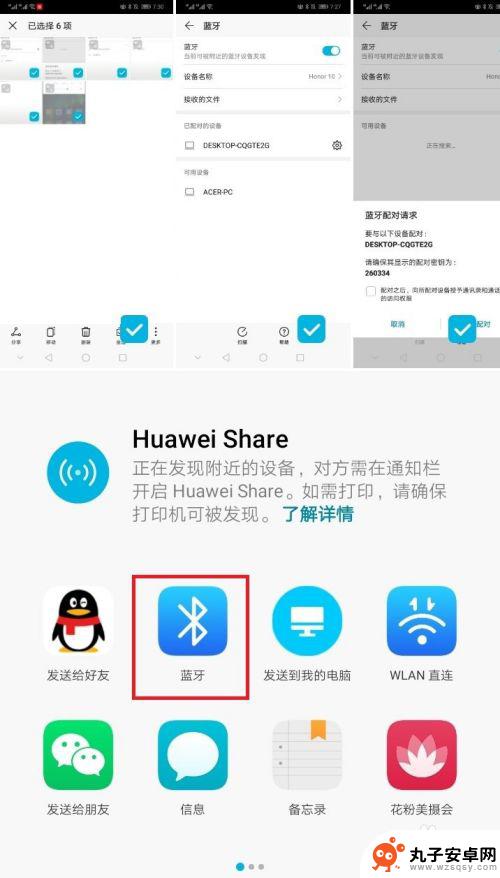
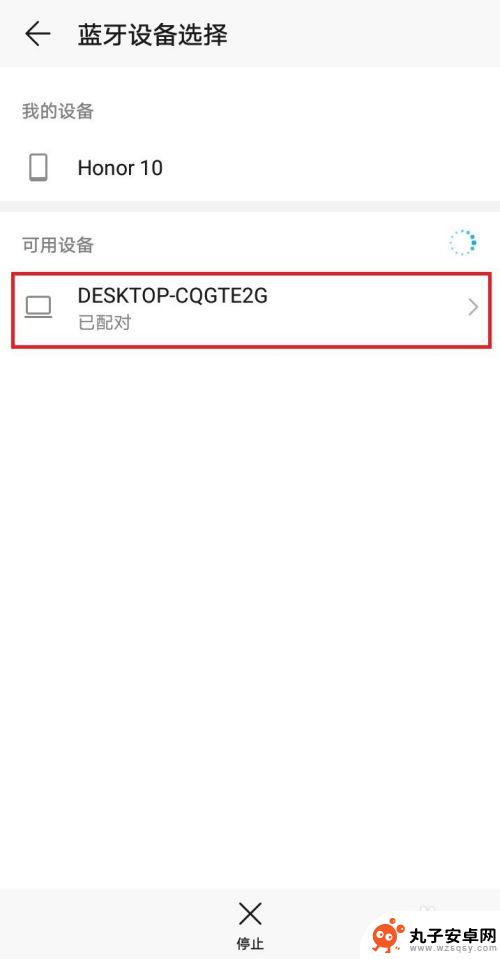
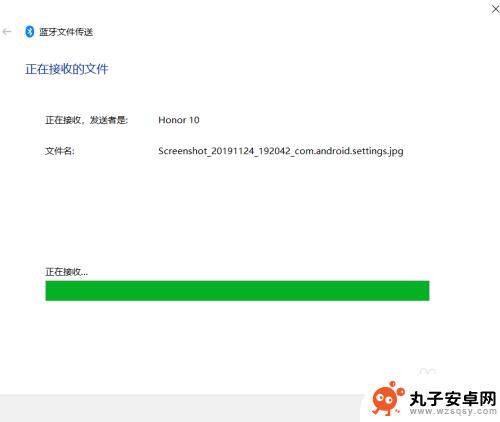
以上就是如何使用蓝牙传输手机文件的全部内容,如果还有不清楚的用户,可以参考以上小编的步骤进行操作,希望对大家有所帮助。
相关教程
-
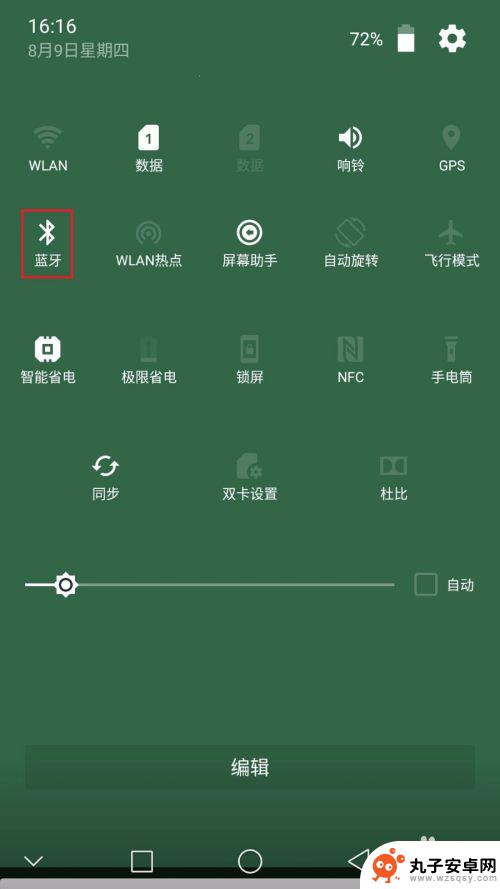 蓝牙怎么互传手机 手机蓝牙互传文件教程
蓝牙怎么互传手机 手机蓝牙互传文件教程在当今社会,蓝牙技术已经成为我们日常生活中不可或缺的一部分,无论是传输文件还是连接设备,蓝牙都起着重要的作用。而手机蓝牙互传文件更是一种便捷的方式,让我们可以轻松地分享照片、音...
2024-08-01 13:17
-
 互传怎么从电脑传文件到手机 电脑上的文件如何通过蓝牙传输到手机上
互传怎么从电脑传文件到手机 电脑上的文件如何通过蓝牙传输到手机上随着科技的不断发展,电脑和手机已经成为人们生活中不可或缺的工具,有时,我们需要将电脑上的文件传输到手机上进行查看、编辑或分享。如何才能方便地实现电脑向手机的文件传输呢?其中,通...
2023-12-14 10:29
-
 手机怎么共享电脑信息 手机与电脑如何通过蓝牙传输文件
手机怎么共享电脑信息 手机与电脑如何通过蓝牙传输文件在现代社会中手机和电脑已经成为我们生活中不可或缺的重要工具,而如何让这两者之间实现信息共享和文件传输,一直是广大用户关注的焦点。通过蓝牙技术,手机和电脑之间可以轻松地实现文件的...
2024-08-29 11:36
-
 手机蓝牙传东西怎么传 手机蓝牙传输软件的技巧
手机蓝牙传东西怎么传 手机蓝牙传输软件的技巧手机蓝牙是一种方便快捷的传输方式,通过蓝牙功能可以实现手机与其他设备之间的数据传输,而要成功地传输东西,除了手机本身支持蓝牙功能外,还需要使用专门的手机蓝牙传输软件。这些软件可...
2024-08-05 15:18
-
 小米8如何传歌到手机 小米手机怎么通过蓝牙互传文件
小米8如何传歌到手机 小米手机怎么通过蓝牙互传文件小米8作为小米手机系列中的一款旗舰产品,具有强大的性能和多功能的特点,在日常使用中我们经常会遇到需要传输文件的情况,无论是传歌到手机还是通过蓝牙互传文件,小米8都提供了便捷的解...
2024-09-30 16:36
-
 快牙怎么连对方手机 快牙安卓与iOS版文件互传步骤
快牙怎么连对方手机 快牙安卓与iOS版文件互传步骤随着科技的不断发展,人们对于文件传输的需求也越来越大,快牙作为一款便捷的文件传输工具,既支持安卓手机,也支持iOS手机,为用户提供了快速简便的文件互传方式。想要在快牙上实现与对...
2024-05-17 16:25
-
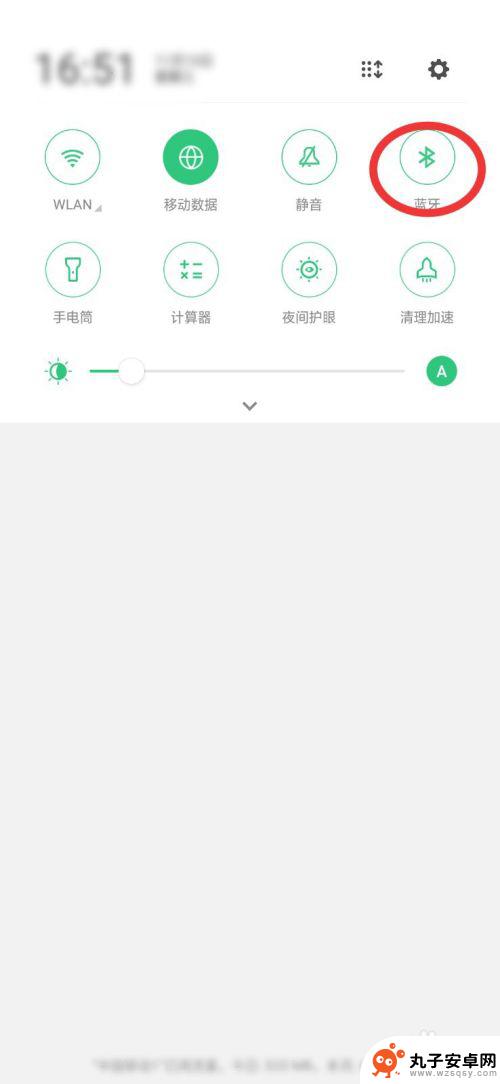 手机蓝牙传照片到另一个手机 如何在手机上使用蓝牙传输照片
手机蓝牙传照片到另一个手机 如何在手机上使用蓝牙传输照片在当今社会,手机已经成为人们日常生活中不可或缺的工具,而手机之间的数据传输更是常有需求,其中通过蓝牙传输照片是一种方便快捷的方式。无需网络连接和数据线,只需简单操作便可将照片从...
2024-04-15 10:26
-
 飞利浦手机怎么传输数据 手机通过USB线传送文件到电脑方法
飞利浦手机怎么传输数据 手机通过USB线传送文件到电脑方法飞利浦手机作为一款智能手机,用户经常需要将手机中的文件传输到电脑中进行备份或编辑,而通过USB线传送文件是最常见的方法之一。用户只需将USB线连接手机和电脑,然后在手机上选择文...
2024-04-07 17:30
-
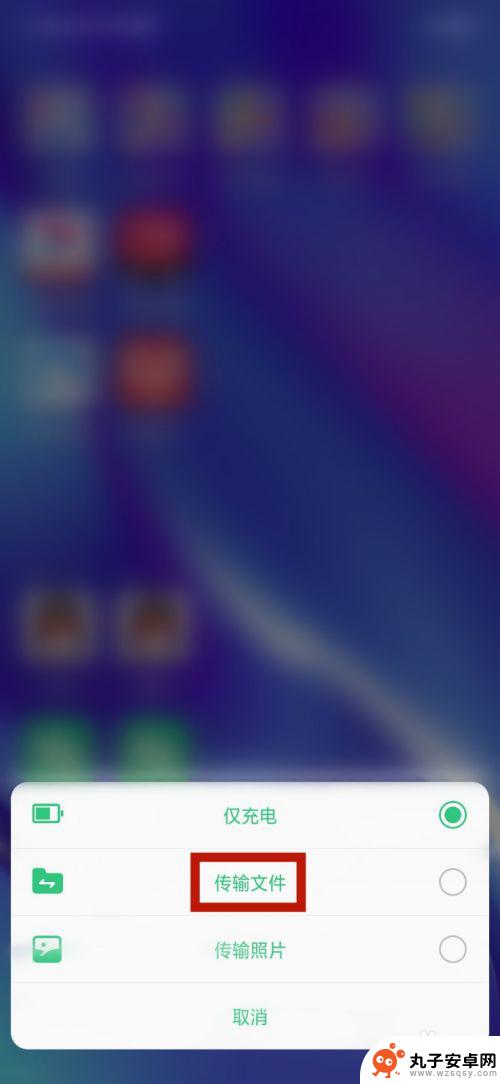 手机怎样通过数据线给电脑传输文件 手机数据线连接电脑传文件方法
手机怎样通过数据线给电脑传输文件 手机数据线连接电脑传文件方法手机数据线是连接手机和电脑之间传输文件的桥梁,通过将数据线一头插入手机的充电口,另一头插入电脑的USB接口,就可以实现两者之间的文件传输,在连接完成后,电脑会自动识别手机并显示...
2024-09-22 15:37
-
 手机与手机直接怎么传图片 手机之间怎么传照片
手机与手机直接怎么传图片 手机之间怎么传照片随着技术的发展和智能手机的普及,手机之间传输照片已经变得非常方便和快捷,通过蓝牙、Wi-Fi直连、应用软件等多种方式,用户可以轻松地在手机之间传输图片,无需借助电脑或其他设备。...
2024-10-29 17:33
热门教程
MORE+热门软件
MORE+-
 步步吉祥app手机版
步步吉祥app手机版
44MB
-
 趣动漫app
趣动漫app
58.27M
-
 咪咕圈圈漫画软件手机版
咪咕圈圈漫画软件手机版
19.61M
-
 漫天玉漫画最新版本
漫天玉漫画最新版本
52.31M
-
 ABC学习机安卓版本
ABC学习机安卓版本
29.43M
-
 武汉教育电视台手机版
武汉教育电视台手机版
35.59M
-
 声远论坛包
声远论坛包
37.88M
-
 在线翻译神器app软件
在线翻译神器app软件
11.91MB
-
 青云租app官网版
青云租app官网版
27.65MB
-
 家乡商城手机版
家乡商城手机版
37.66MB